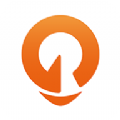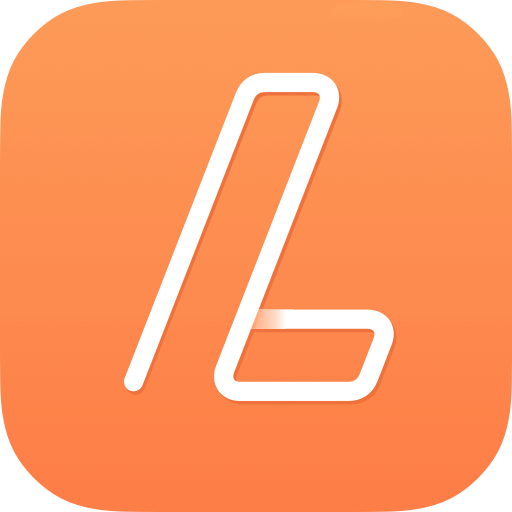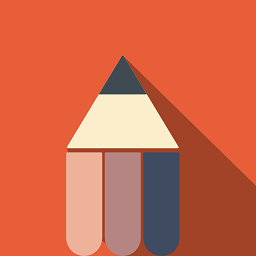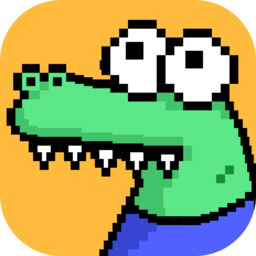轻松三步!华硕笔记本ATK热键驱动下载指南(公用版)
作者:佚名 来源:未知 时间:2025-05-02
华硕笔记本作为市场上广受欢迎的电脑品牌之一,其用户群体庞大。为了优化使用体验,很多用户需要下载并安装ATK热键驱动。ATK热键驱动是华硕笔记本的一个重要组件,它允许用户使用Fn键组合快速访问和控制各种硬件功能,如调节屏幕亮度、音量大小等。本文将详细介绍三种下载华硕笔记本ATK热键驱动(公用版)的方法,帮助用户轻松解决驱动安装问题。
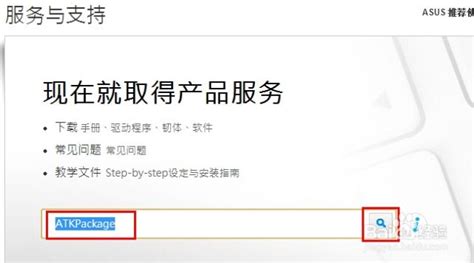
方法一:通过华硕官网搜索并下载ATK热键驱动
这是最直接且官方推荐的方法。华硕官网提供了详尽的驱动程序下载服务,确保用户能够获取到与设备型号和操作系统版本完全匹配的驱动程序。
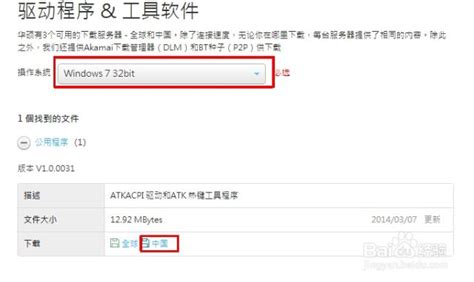
步骤一:访问华硕官网

首先,打开浏览器,访问华硕官方网站:[https://www.asus.com.cn/](https://www.asus.com.cn/)。确保你访问的是华硕中国的官方网站,以确保下载到的驱动程序是适合中国用户的版本。
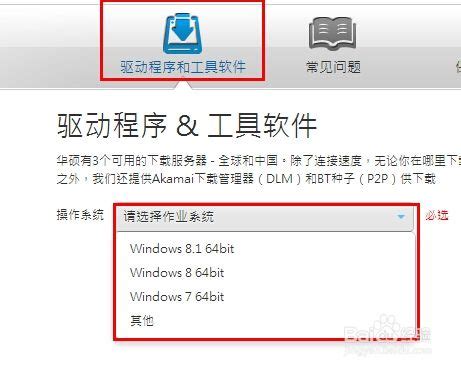
步骤二:进入服务与支持页面
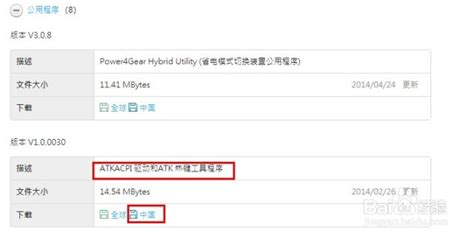
在华硕官网首页,找到并点击“服务与支持”选项。这通常会位于页面顶部或侧边的导航栏中。进入服务与支持页面后,你会看到多个选项,包括“下载中心”、“产品注册”、“保修查询”等。在这里,我们需要点击“下载中心”。
步骤三:输入电脑型号
在下载中心页面,你会看到一个搜索框。在这个搜索框中输入你的华硕笔记本的型号。如果不清楚自己的电脑型号,可以在电脑搜索框中输入“DxDiag”,运行该程序,在系统信息中查找电脑型号。
步骤四:选择驱动程序和工具软件
输入电脑型号后,点击搜索按钮。系统会显示与你的电脑型号匹配的所有驱动程序和工具软件。在搜索结果中,找到并点击“驱动程序和工具软件”选项。
步骤五:选择操作系统版本
接下来,你需要选择你的操作系统版本。华硕官网提供了多个操作系统版本的驱动程序下载,包括Windows 7、Windows 10、Windows 11等。确保选择与你当前使用的操作系统版本相匹配的选项。
步骤六:下载ATK热键驱动
在驱动程序和工具软件页面中,你会看到多个驱动程序选项。为了找到ATK热键驱动,你可以在页面顶部的搜索框中输入“ATKPackage”或直接在列表中查找“ATKACPI驱动和ATK热键工具程序”。找到后,点击旁边的“下载”按钮。根据你的选择,系统可能会提示你选择下载地区(如中国或全球),建议选择中国进行下载。
步骤七:安装驱动程序
下载完成后,双击下载的驱动程序安装包,按照屏幕上的提示进行安装。安装过程中,可能需要你接受许可协议、选择安装路径等。按照提示完成安装后,重启电脑,ATK热键功能即可恢复正常使用。
方法二:使用第三方驱动管理软件下载ATK热键驱动
除了通过华硕官网下载驱动程序外,你还可以使用第三方驱动管理软件来下载和安装ATK热键驱动。这些软件能够自动检测你的硬件设备,并推荐相应的驱动程序进行下载和安装。
步骤一:下载并安装驱动管理软件
首先,你需要下载并安装一款可靠的驱动管理软件,如驱动人生或驱动精灵。这些软件通常提供免费的驱动程序下载和安装服务。
步骤二:运行驱动管理软件
安装完成后,运行驱动管理软件。软件会自动检测你的硬件设备,并列出需要更新的驱动程序。
步骤三:查找并下载ATK热键驱动
在检测结果中,找到与ATK热键相关的驱动程序。这通常会以“ATKACPI驱动”、“ATK热键工具程序”或类似的名称出现。点击旁边的“下载”或“更新”按钮进行下载。
步骤四:安装驱动程序
下载完成后,按照屏幕上的提示进行驱动程序的安装。安装过程中,可能需要你接受许可协议、选择安装路径等。完成安装后,重启电脑即可使ATK热键功能恢复正常。
需要注意的是,虽然第三方驱动管理软件提供了方便的驱动程序下载和安装服务,但为了避免潜在的兼容性问题,建议优先使用华硕官网提供的驱动程序下载服务。
方法三:通过设备管理器更新ATK热键驱动
如果你的华硕笔记本已经安装了ATK热键驱动,但出现了问题或需要更新版本,你也可以通过设备管理器来更新驱动程序。
步骤一:打开设备管理器
首先,按Win+R键打开运行对话框,输入“devmgmt.msc”并按回车,打开设备管理器。
步骤二:找到键盘设备
在设备管理器中,展开“键盘”选项。你会看到与你的键盘设备相关的条目。如果ATK热键功能出现问题,可能会在这里看到一个带有黄色警示号的设备。
步骤三:更新驱动程序
右键点击带有黄色警示号的设备(或你的键盘设备),选择“更新驱动程序”。系统会提示你选择如何搜索驱动程序。在这里,你可以选择“自动搜索更新的驱动程序软件”,让系统尝试在线搜索并安装最新的驱动程序。或者,你也可以选择“浏览我的计算机以查找驱动程序软件”,然后手动指定你已经下载并解压的ATK热键驱动程序文件夹进行安装。
步骤四:重启电脑
完成驱动程序的更新后,重启电脑。这样,新的ATK热键驱动程序就会生效,你可以正常使用Fn组合键了。
需要注意的是,通过设备管理器更新驱动程序可能需要一定的计算机基础知识。如果你不确定如何操作,建议寻求专业人士的帮助或使用前面介绍的方法下载并安装驱动程序。
总结
通过以上三种方法,你可以轻松下载并安装华硕笔记本的ATK热键驱动。无论你是通过华硕官网、第三方驱动管理软件还是设备管理器进行更新,都可以确保你的ATK热键功能恢复正常使用。在使用过程中,如果遇到任何问题或疑问,建议查阅华硕官网的用户手册或联系华硕客服寻求帮助。
- 上一篇: 如何在中国邮政储蓄银行开通手机银行转账功能
- 下一篇: DNF偷学技能指南